
Προσθήκη ημερομηνιών ή τοποθεσιών σε υπομνήσεις στο Mac
Μπορείτε να λάβετε μια υπενθύμιση όταν είναι η ώρα λήξης για μεμονωμένες υπομνήσεις, ή όταν φτάνετε ή φεύγετε από μια τοποθεσία, όπως π.χ. μια διεύθυνση ή το σημείο όπου βρίσκεται το αυτοκίνητό σας. Αν καθορίσετε και τους δύο τύπους γνωστοποιήσεων για μια υπόμνηση, θα ειδοποιηθείτε είτε την ώρα που θα καθορίσετε είτε όταν φτάσετε στην τοποθεσία, όποιο συμβεί πρώτο.
Για παράδειγμα, αν έχετε μια υπόμνηση για την αγορά ενός καινούριου φορέματος, μπορείτε να καθορίσετε μια γνωστοποίηση για να ειδοποιηθείτε όταν φτάσετε στο εμπορικό κέντρο.
Σημείωση: Όλες οι δυνατότητες των Υπομνήσεων που περιγράφονται σε αυτόν τον οδηγό είναι διαθέσιμες όταν χρησιμοποιείτε αναβαθμισμένους λογαριασμούς iCloud. Ορισμένες λειτουργίες δεν είναι διαθέσιμες όταν χρησιμοποιείτε λογαριασμούς από άλλους παρόχους.
Προσθήκη υπόμνησης για μια ημερομηνία και ώρα
Στην εφαρμογή «Υπομνήσεις»
 στο Mac, μετακινήστε τον δείκτη πάνω από μια υπόμνηση και κάντε κλικ στο κουμπί πληροφοριών
στο Mac, μετακινήστε τον δείκτη πάνω από μια υπόμνηση και κάντε κλικ στο κουμπί πληροφοριών  .
.Επιλέξτε το πλαίσιο επιλογής «Ημερομηνία», κάντε κλικ στην ημερομηνία και μετά χρησιμοποιήστε το ημερολόγιο για να διαλέξετε μια ημερομηνία ή πληκτρολογήστε την ημερομηνία στα πεδία μήνα, ημέρας και έτους.
Επιλέξτε το πλαίσιο επιλογής «Ώρα» και μετά πληκτρολογήστε μια ώρα στα πεδία ώρας και λεπτών.
Αν θέλετε να ορίσετε μια ολοήμερη υπόμνηση, αφήστε το πλαίσιο επιλογής «Ώρα» μη επιλεγμένο.
Αν θέλετε να σας στέλνονται υπομνήσεις βάσει ενός επαναλαμβανόμενου προγράμματος, τοποθετήστε τον δείκτη πάνω από την τρέχουσα επιλογή επανάληψης, κάντε κλικ στο αναδυόμενο μενού και μετά επιλέξτε μια ρύθμιση.
Για τη ρύθμιση ενός γεγονότος ώστε να επαναλαμβάνεται με μια συχνότητα που δεν περιλαμβάνεται στο μενού, επιλέξτε «Προσαρμογή», επιλέξτε μια ρύθμιση από το αναδυόμενο μενού «Συχνότητα» και μετά εισαγάγετε τις προσαρμοσμένες ρυθμίσεις σας.
Καθημερινά: Εισαγάγετε τον αριθμό ημερών μεταξύ των επαναλήψεων. Για παράδειγμα, για να δημιουργήσετε ένα γεγονός που συμβαίνει κάθε δεύτερη ημέρα, εισαγάγετε τον αριθμό 2.
Εβδομαδιαία: Εισαγάγετε τον αριθμό εβδομάδων μεταξύ των επαναλήψεων και μετά επιλέξτε τις ημέρες της εβδομάδας κατά τις οποίες θέλετε να συμβαίνει το γεγονός. Για παράδειγμα, μπορείτε να δημιουργήσετε ένα γεγονός που συμβαίνει κάθε 3 εβδομάδες, κάθε Δευτέρα, Τετάρτη και Παρασκευή της εβδομάδας.
Μηνιαία: Εισαγάγετε τον αριθμό μηνών μεταξύ των επαναλήψεων. Για να ρυθμίσετε το γεγονός να συμβαίνει την ίδια μέρα του μήνα κάθε φορά που επαναλαμβάνεται (για παράδειγμα, στις 4 και στις 19 κάθε μήνα επανάληψης), επιλέξτε «Κάθε» και μετά κάντε κλικ στις ημέρες του μήνα κατά τις οποίες θέλετε να συμβαίνει το γεγονός.
Μπορείτε επίσης να ρυθμίσετε το γεγονός να επαναλαμβάνεται σύμφωνα με ένα μοτίβο (για παράδειγμα, την τελευταία καθημερινή κάθε μήνα επανάληψης). Για να διαμορφώσετε ένα μοτίβο, επιλέξτε «Την/Το» και μετά επιλέξτε τις ρυθμίσεις που θέλετε από τα αναδυόμενα μενού.
Ετήσια: Εισαγάγετε τον αριθμό ετών μεταξύ των επαναλήψεων και μετά κάντε κλικ στους μήνες κατά τους οποίους θέλετε να συμβαίνει το γεγονός.
Μπορείτε επίσης να ρυθμίσετε το γεγονός να συμβαίνει σύμφωνα με ένα μοτίβο (για παράδειγμα, την τρίτη Πέμπτη κάθε μήνα επανάληψης). Για να διαμορφώσετε ένα μοτίβο, επιλέξτε «Την/Το» και μετά επιλέξτε τις ρυθμίσεις που θέλετε από τα αναδυόμενα μενού.
Αν θέλετε η γνωστοποίηση υπόμνησης να εμφανίζεται μέχρι να την ολοκληρώσετε, αφήστε το πεδίο «Επανάληψη» στη ρύθμιση «Καμία». Όταν εμφανιστεί η γνωστοποίηση, μπορείτε να κάνετε κλικ στην επιλογή «Αργότερα» και μετά να επιλέξετε «Αγνόηση».
Για να καθορίσετε μια ώρα υπενθύμισης για τις ολοήμερες υπομνήσεις, επιλέξτε «Υπομνήσεις» > «Προτιμήσεις», και μετά επιλέξτε το πλαίσιο επιλογής «Γνωστοποίηση «Σήμερα»» και εισαγάγετε την ώρα που θέλετε να λάβετε την υπενθύμιση.
Μπορείτε επίσης να επιλέξετε αν θέλετε να εμφανίζονται οι ολοήμερες υπομνήσεις ως εκπρόθεσμες. Επιλέξτε «Υπομνήσεις» > «Προτιμήσεις» και μετά επιλέξτε το πλαίσιο επιλογής «Εμφάνιση ολοήμερων υπομνήσεων ως εκπρόθεσμων». Όταν αυτή η ρύθμιση είναι επιλεγμένη, οι ολοήμερες υπομνήσεις εμφανίζονται ως εκπρόθεσμες από την επόμενη ημέρα.
Ερώτηση στο Siri. Πείτε κάτι σαν αυτό: «Remind me to take my medicine at 10 p.m. tonight.» Μάθετε περισσότερα για το Siri.
Προσθήκη τοποθεσίας σε μια υπόμνηση
Μπορείτε να διαμορφώσετε μια υπόμνηση που θα σας ειδοποιεί όταν φτάνετε σε μια τοποθεσία ή φεύγετε από αυτήν, όπως π.χ όταν μπαίνετε σε ένα ζευγοποιημένο αυτοκίνητο ή βγαίνετε από αυτό.
Για να λαμβάνετε γνωστοποιήσεις τοποθεσίας, πρέπει να ενεργοποιήσετε τις «Υπηρεσίες τοποθεσίας» στον υπολογιστή ή στη συσκευή που χρησιμοποιείτε με τις Υπομνήσεις. Δείτε την ενότητα Διαχείριση των εφαρμογών που μπορούν να χρησιμοποιούν τις Υπηρεσίες τοποθεσίας.
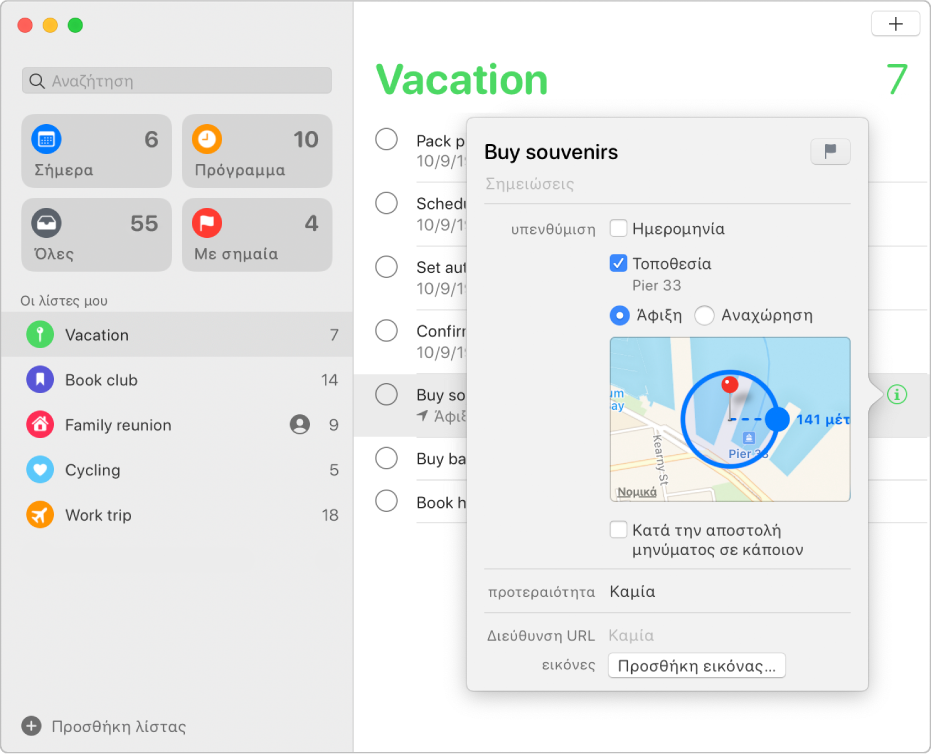
Στην εφαρμογή «Υπομνήσεις»
 στο Mac, μετακινήστε τον δείκτη πάνω από μια υπόμνηση και κάντε κλικ στο κουμπί πληροφοριών
στο Mac, μετακινήστε τον δείκτη πάνω από μια υπόμνηση και κάντε κλικ στο κουμπί πληροφοριών  .
. Επιλέξτε το πλαίσιο επιλογής «Τοποθεσία», κάντε κλικ στο πεδίο «Εισαγωγή τοποθεσίας» και επιλέξτε μια προτεινόμενη τοποθεσία ή πληκτρολογήστε μια τοποθεσία και διαλέξτε μια προτεινόμενη τοποθεσία.
Η λίστα των προτεινόμενων τοποθεσιών περιλαμβάνει την τρέχουσα τοποθεσία σας, διευθύνσεις από την κάρτα Επαφών σας, είσοδο στο αυτοκίνητο και έξοδο από αυτοκίνητο.
Μπορείτε να εισαγάγετε μια διεύθυνση, ένα όνομα εταιρείας, ή κάποιον από τις επαφές σας. Καθώς πληκτρολογείτε, οι Υπομνήσεις προσθέτουν προτάσεις στη λίστα προτάσεων.
Επιλέξτε «Αναχώρηση» ή «Άφιξη» για να καθορίσετε πότε θέλετε να λάβετε τη γνωστοποίηση.
Για καθορισμό του πόσο μακριά βρίσκεστε από την τοποθεσία κατά τη λήψη της γνωστοποίησης, σύρετε τη μεγάλη μπλε κουκκίδα στον κύκλο που περιλαμβάνει την τοποθεσία στον χάρτη.
Ερώτηση στο Siri. Πείτε κάτι σαν αυτό: «Remind me to stop at the grocery store when I leave here.» Μάθετε περισσότερα για το Siri.
Μέχρι να σημάνετε μια υπόμνηση ως ολοκληρωμένη, θα ειδοποιείστε κάθε φορά που φτάνετε στην τοποθεσία ή φεύγετε από αυτήν.
Οι υπομνήσεις που έχουν γνωστοποίηση βάσει ώρας εμφανίζονται στη λίστα «Προγραμματισμένες» καθώς και στην αρχική τους λίστα υπομνήσεων.
Οι υπομνήσεις που έχετε λάβει εμφανίζονται στην προβολή «Σήμερα» του Κέντρου γνωστοποιήσεων. Μπορείτε να απενεργοποιήσετε τις γνωστοποιήσεις Υπομνήσεων στις προτιμήσεις Γνωστοποιήσεων. Για προσωρινή σίγαση γνωστοποιήσεων, πατώντας το πλήκτρο Option, κάντε κλικ στο εικονίδιο «Κέντρο γνωστοποιήσεων» ![]() στη γραμμή μενού.
στη γραμμή μενού.
Οι γνωστοποιήσεις εμφανίζονται σε όλους τους υπολογιστές και τις συσκευές σας που έχετε διαμορφώσει με τους ίδιους λογαριασμούς.